首页 > 电脑教程
图文为你win7系统防火墙服务找不到的对策
admin 2021-12-10 07:35:06 电脑教程
今天教大家一招关于win7系统防火墙服务找不到的解决方法,近日一些用户反映win7系统防火墙服务找不到这样一个现象,当我们遇到win7系统防火墙服务找不到这种情况该怎么办呢?我们可以从电脑桌面找到计算机,然后鼠标指针选中计算机单击右键,在右键弹出来的菜单中选择管理,在打开的计算机管理窗口界面,顺着左下方找到设备管理器。下面跟随小编脚步看看win7系统防火墙服务找不到详细的解决方法:
方法/步骤
1:从电脑桌面找到计算机,然后鼠标指针选中计算机单击右键,在右键弹出来的菜单中选择管理,如图所示
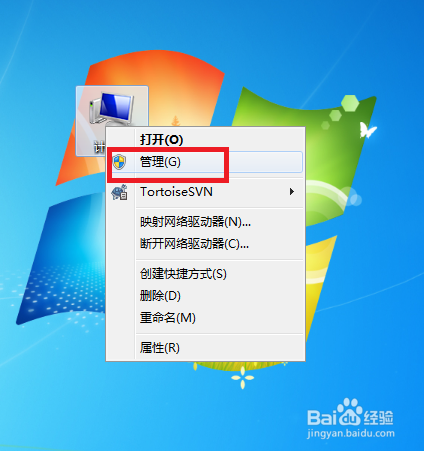
2:在打开的计算机管理窗口界面,顺着左下方找到设备管理器。如图中所示
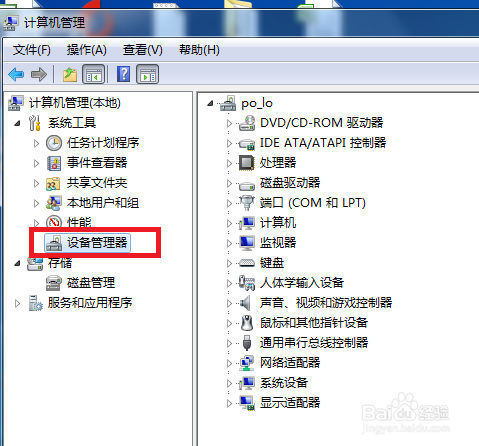
3:接着可以看到设备管理器显示的内容界面,在最右边找到更多操作按钮的三角形图标,如图中显示的
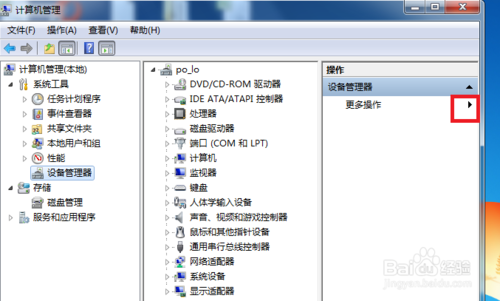
4:单击更多操作按钮的三角形图标,接着出现右显示的菜单,在这个菜单上选择查看,接着顺着查看又显示出来新的菜单,在这个菜单栏上选择:显示隐藏的设备
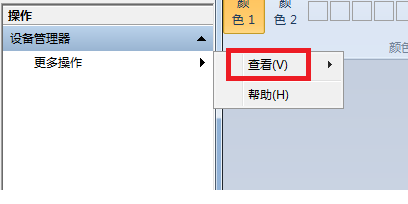
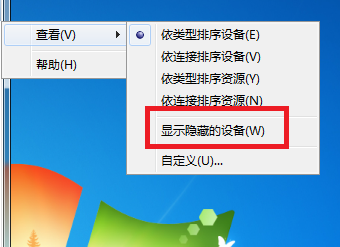
5:计算机管理界面窗口的正中央就显示了隐藏的设备,这些设备显示在非即插即用驱动程序节点下,如图所示
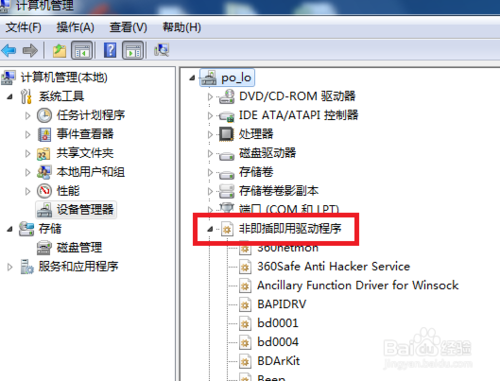
6:接着在非即插即用驱动程序节点下,挨着查找Windows firewall authorization driver,如图中所示该服务已经找到。
注意:Windows firewall authorization driver是启动防火墙的重要服务,如果它处于停止状态,那么防火墙是不可用的,在这里找到后,你可以直接右键->属性-->启动
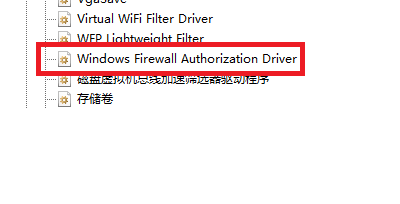
以上就是小编为大家带来的win7系统防火墙服务找不到的解决方法还有不会的朋友可以按照上面的步骤来解决,希望对大家有所帮助。
相关教程推荐
- 2021-11-29 win7网络服务列表在哪,win7如何打开服务列表
- 2021-11-17 win7如何重启网卡,win7网卡服务怎么启动
- 2021-12-01 电脑怎么开蓝牙win7,电脑怎么开蓝牙win7 lenovo
- 2021-11-18 win7怎么升win10,win7怎么升级ie浏览器
- 2021-11-13 win7系统任务管理器,win7系统任务管理器服务暂缺
- 2021-11-10 电脑休眠设置win7,电脑休眠设置win8
- 2021-11-18 win7禁用触摸板,win7禁用触摸板服务
- 2021-12-07 win7系统主题,win7系统主题服务未运行
- 2021-09-02 win7关闭更新,win7关闭更新服务
- 2021-10-05 win7 模拟器,win7模拟器安卓版下载
热门教程